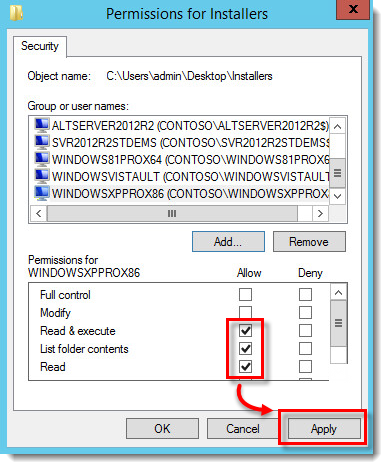O čo ide
- Konfigurácia inštalačného súboru ESET Management Agent na nasadenie pomocou Group Policy Object (GPO) alebo System Center Configuration Manager (SCCM)
- Konfigurácia alternatívnej metódy na nasadenie ESET Management Agenta do veľkej podnikovej siete alebo prostredia s vysokým počtom klientskych počítačov
- Použitie GPO alebo SCCM na nasadenie
Podrobnosti
Kliknutím rozbaľte
Vytvorte upravený inštalačný súbor ESET Management Agent na nasadenie vo veľkých podnikových prostrediach. Súbor .msi pre ESET Management Agent je oddelený od súboru .bat, ktorý je dostupný z konzoly ESET PROTECT On-Prem. Súbor .msi je následne upravený tak, aby po distribúcii na klientske počítače rozpoznal správny certifikát a port pre komunikáciu s vaším ESET PROTECT Serverom.
Riešenie
ESET PROTECT
Použitie GPO alebo SCCM na nasadenie
-
Otvorte ESET PROTECT vo svojom webovom prehliadači a prihláste sa.
-
Kliknite na Inštalátory → Vytvoriť inštalátor.
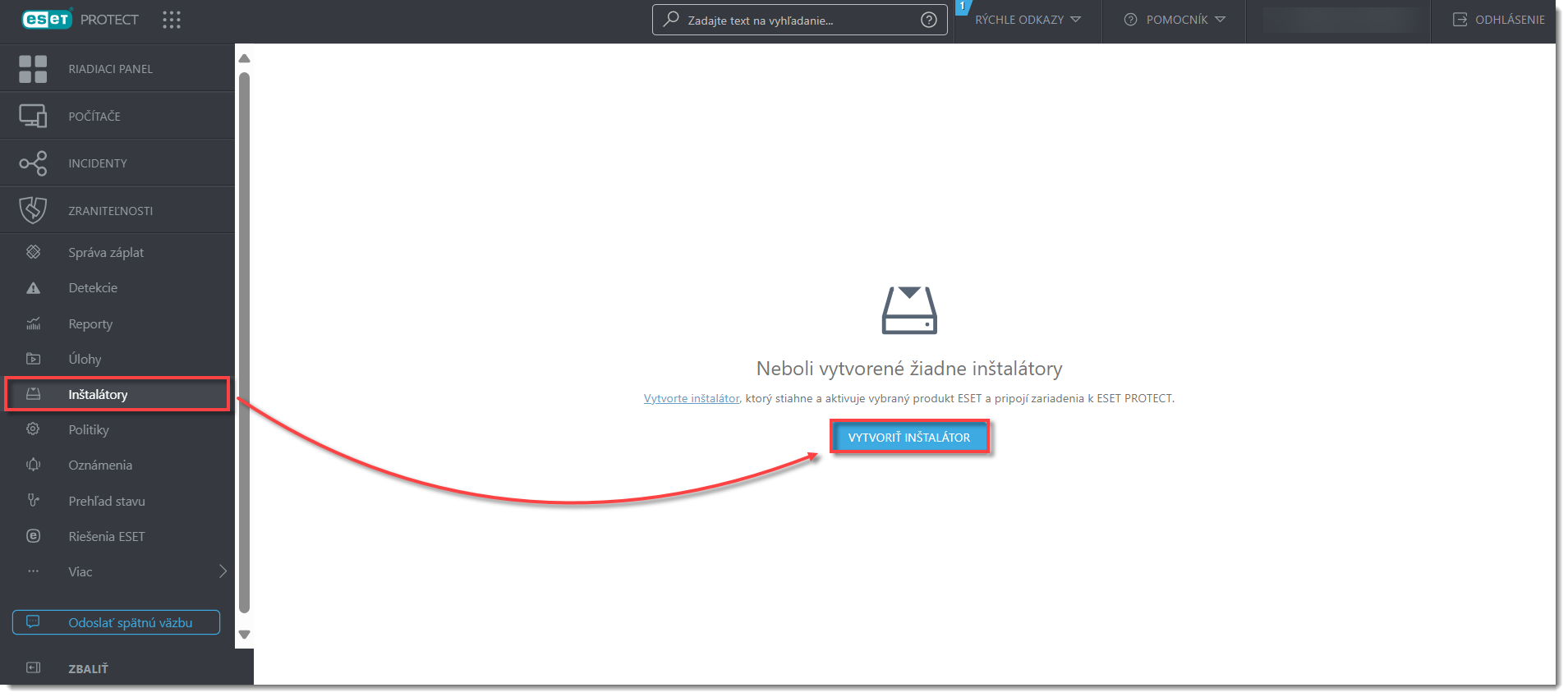
Obrázok 1-1 -
Kliknite na Prispôsobiť inštalátor.
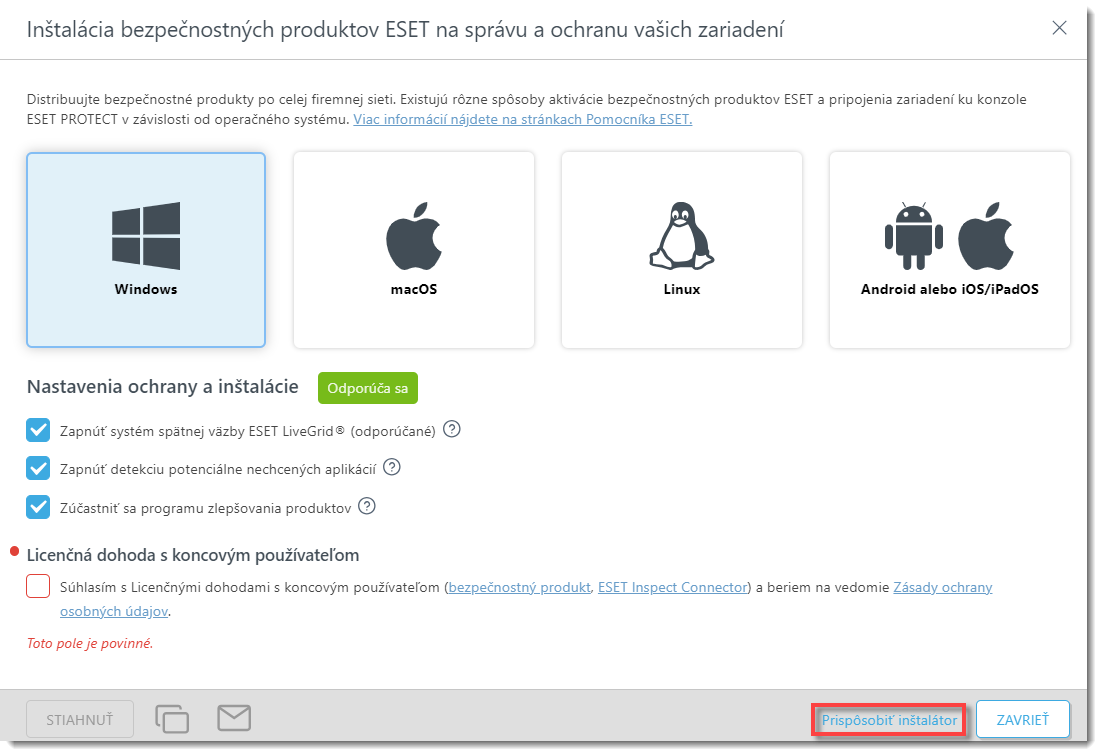
Obrázok 1-2 -
Operačný systém Windows je predvolene vybraný. V sekcii Distribúcia vyberte možnosť Použiť na nasadenie GPO alebo SCCM a prejdite nadol.

Obrázok 1-3 -
Vyberte Nadradenú skupinu, do ktorej ESET PROTECT zaradí počítač po inštalácii Agenta. Nadradená skupina je povinná, ak používate ESET PROTECT Hub alebo ESET Business Account s lokalitami, prípadne ESET MSP Administrator, a nepovinná, ak používate ESET PROTECT Hub alebo ESET Business Account bez lokalít. Ak používate ESET PROTECT Hub alebo ESET Business Account bez lokalít a nechcete použiť Nadradenú skupinu, pokračujte krokom 6. V opačnom prípade kliknite na Vybrať.
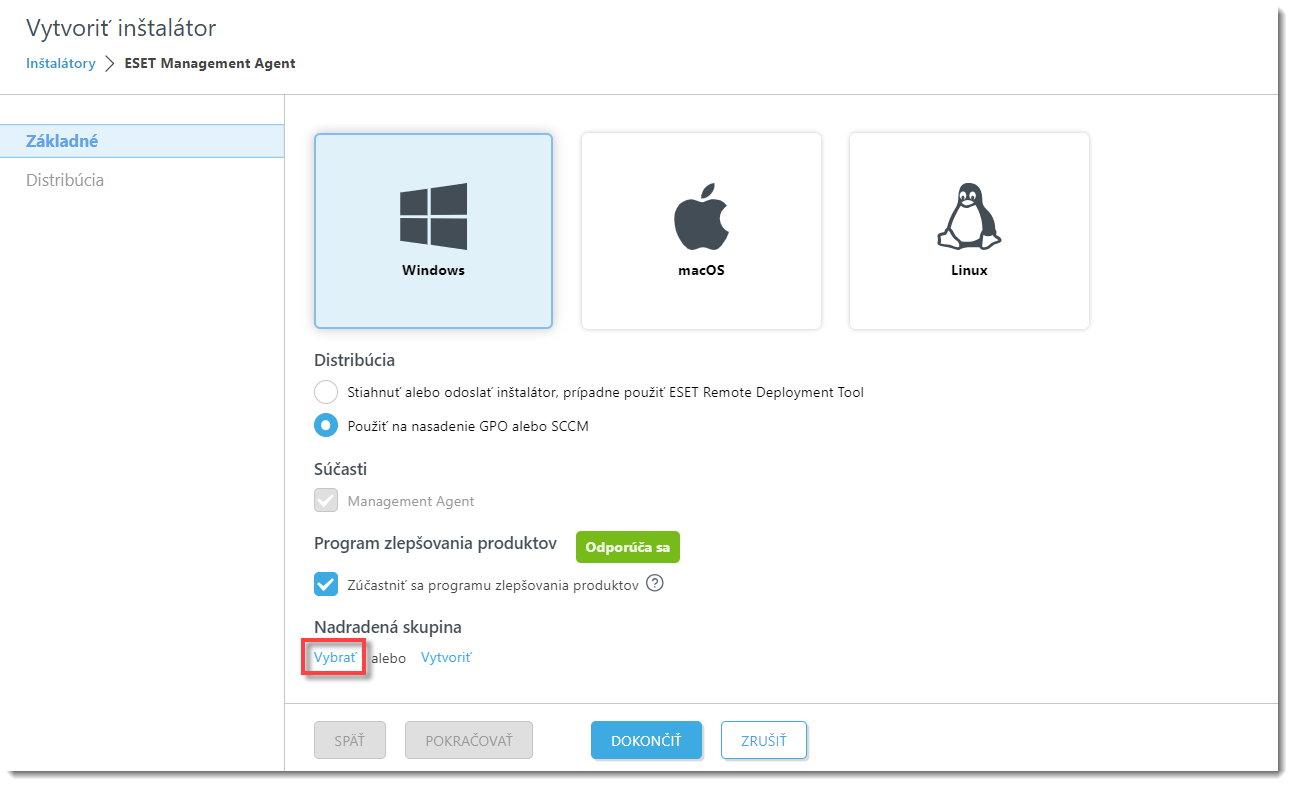
Obrázok 1-4 -
Vyberte skupinu, do ktorej chcete zaradiť počítače, a kliknite na OK.
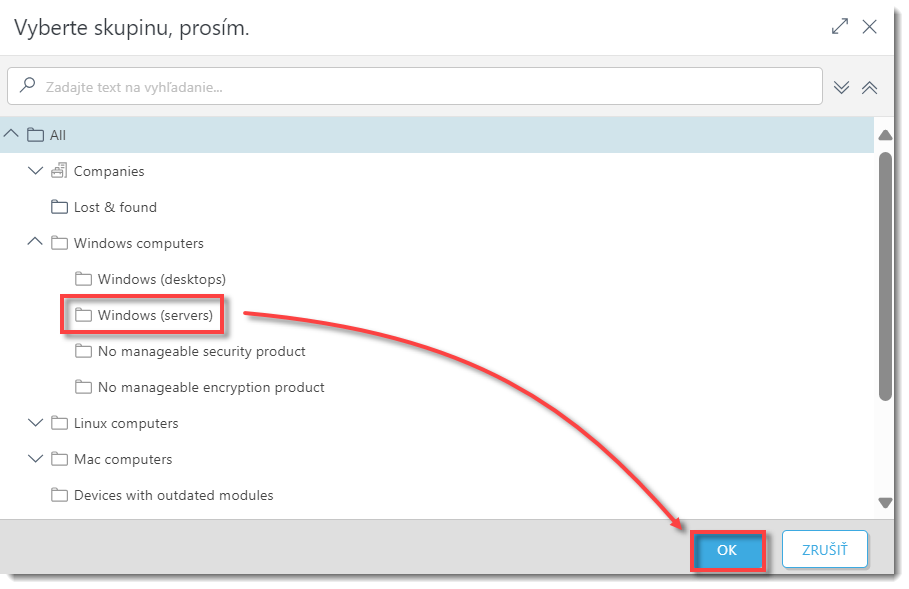
Obrázok 1-5 -
Kliknite na Dokončiť na vygenerovanie inštalačných súborov.
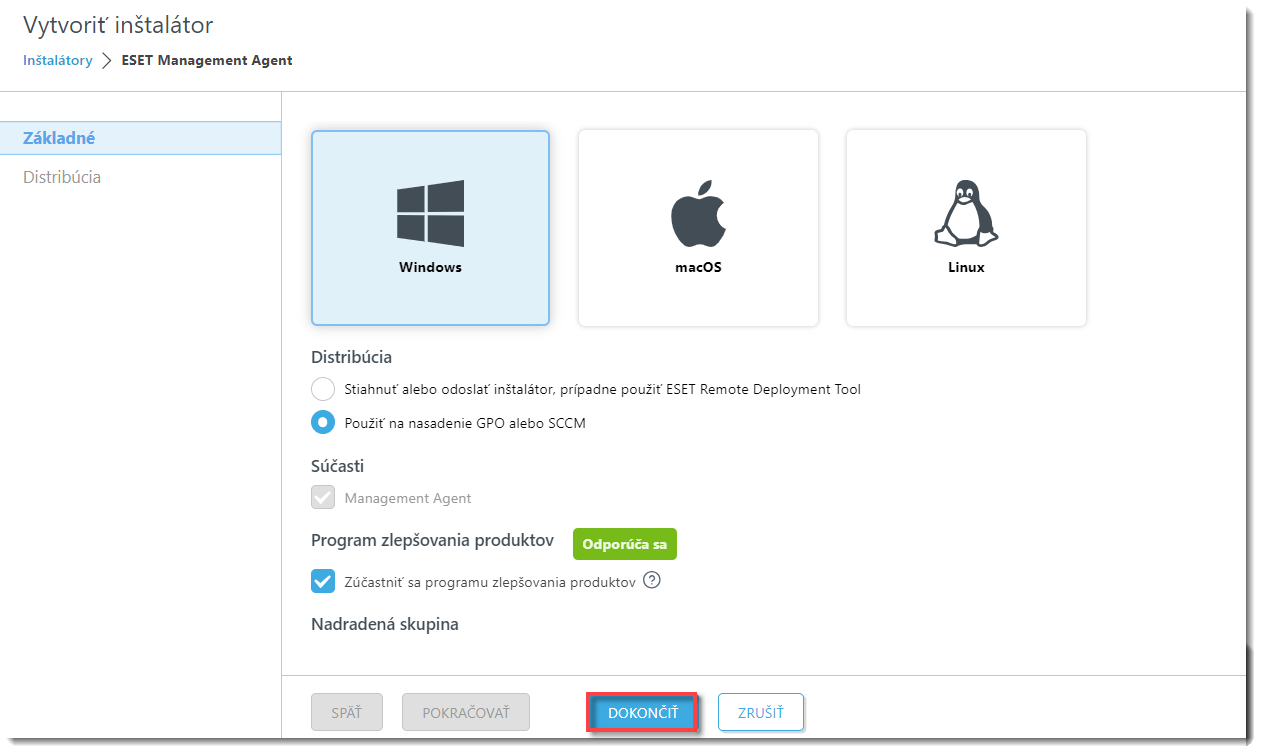
Obrázok 1-6 -
Kliknutím na ikonu súboru si stiahnite súbor
install_config.ini. Výberom ikony požadovaného inštalátora Agenta (32-bitový, 64-bitový, ARM64) stiahnite inštalačný súbor Agenta.msia uložte ho do rovnakého zdieľaného priečinka.Po stiahnutí oboch súborov kliknite na Dokončiť.
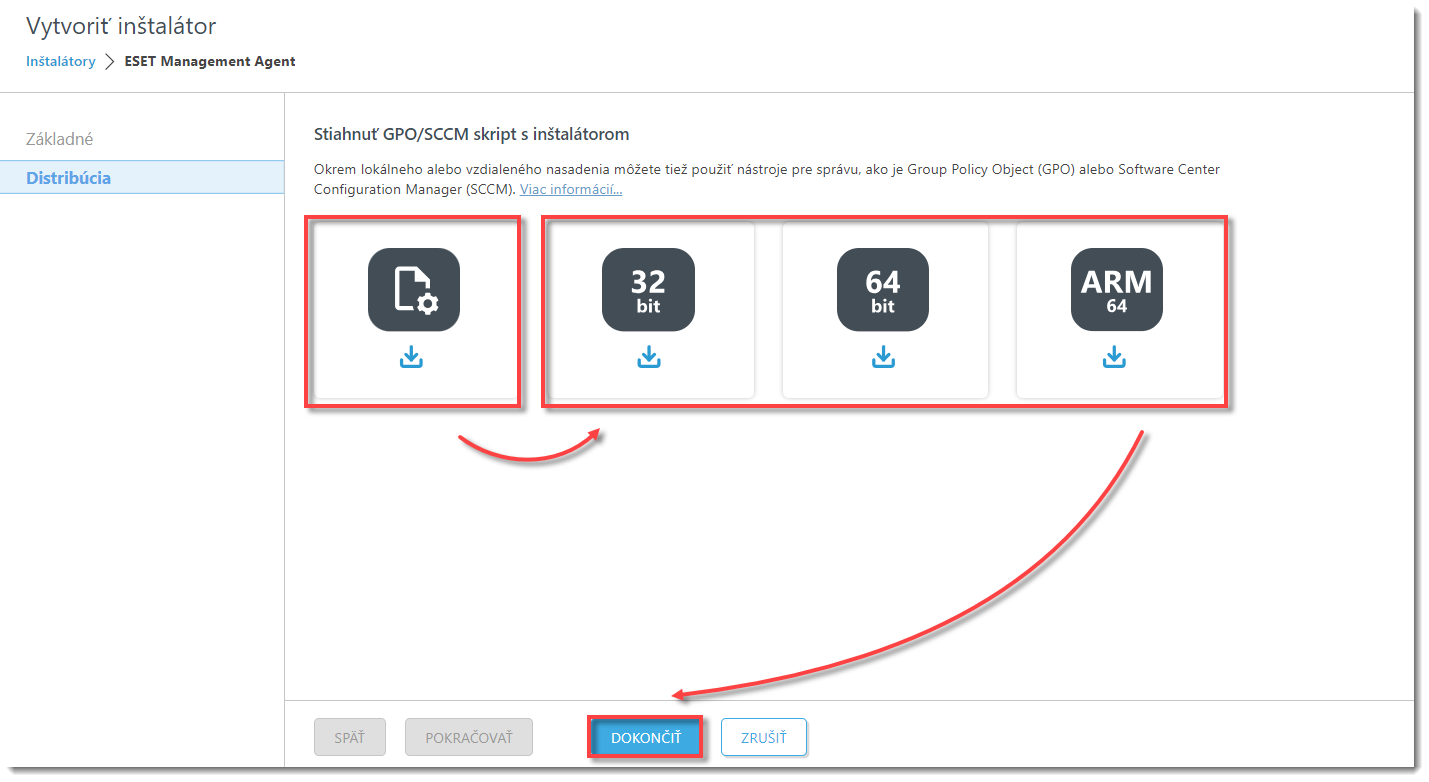
Obrázok 1-7 -
Pri nasadzovaní balíka postupujte podľa jedného z nižšie uvedených postupov:
ESET PROTECT On-Prem
Použitie GPO alebo SCCM na nasadenie
-
Kliknite na Rýchle odkazy → Nasadiť agenta.

Obrázok 2-1
-
Uistite sa, že je vybraný operačný systém Windows, v sekcii Distribúcia vyberte možnosť Použiť na nasadenie GPO alebo SCCM a prejdite nadol. Kliknite na Dokončiť. Certifikát ESET PROTECT On-Prem je predvolene vybraný. Používatelia s vlastnými certifikátmi nájdu viac informácií v kapitole Online pomocníka Vlastné certifikáty pre ESET PROTECT On-Prem. Partnerské certifikáty a certifikačná autorita, ktoré boli vytvorené počas inštalácie, sú predvolene súčasťou statickej skupiny Všetko.
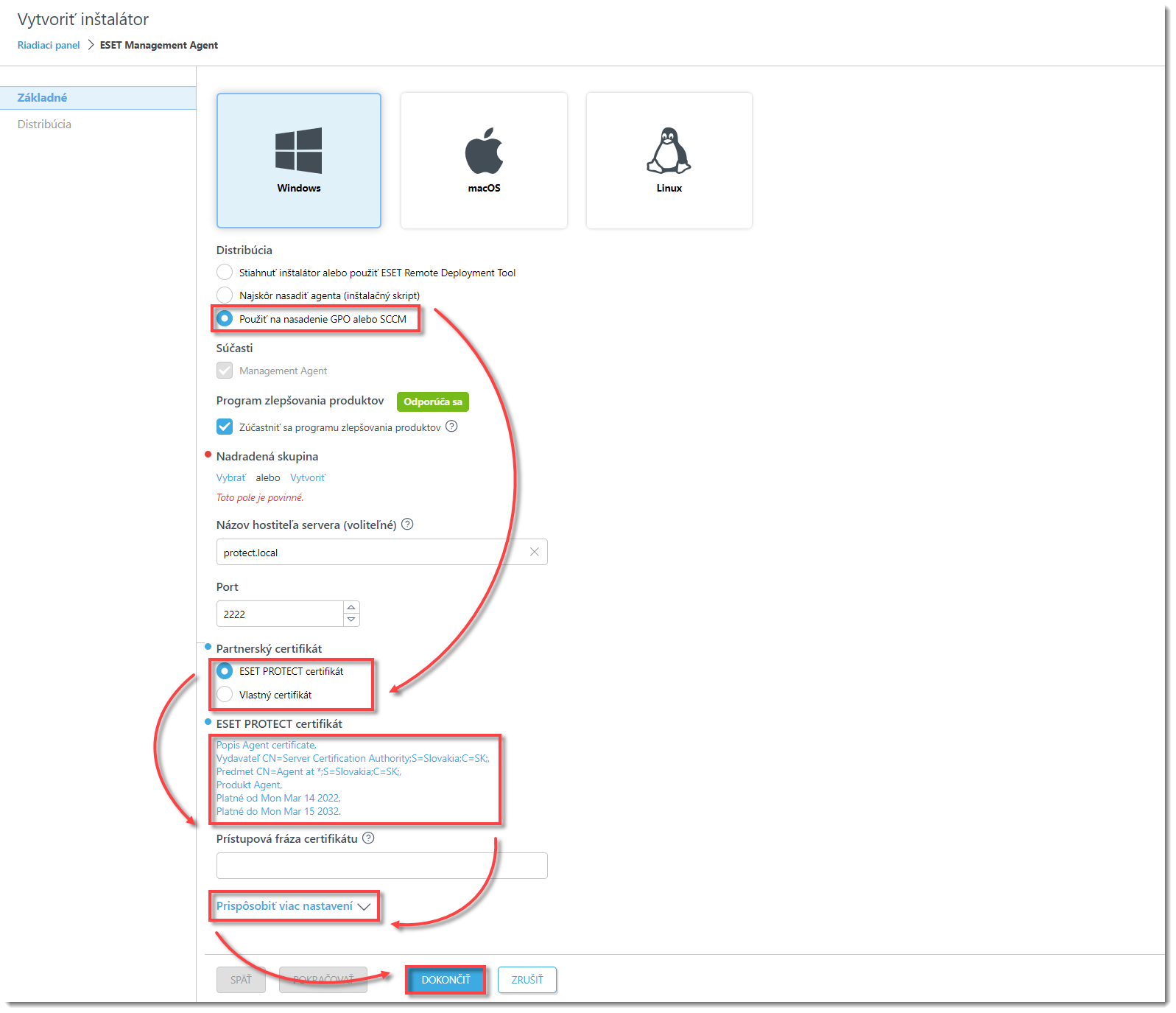
Obrázok 2-2
- Kliknutím na ikonu súboru si stiahnite súbor
install_config.ini. Výberom ikony požadovaného inštalátora Agenta (32-bitový, 64-bitový, ARM64) stiahnite inštalačný súbor Agenta.msia uložte ho do rovnakého zdieľaného priečinka.
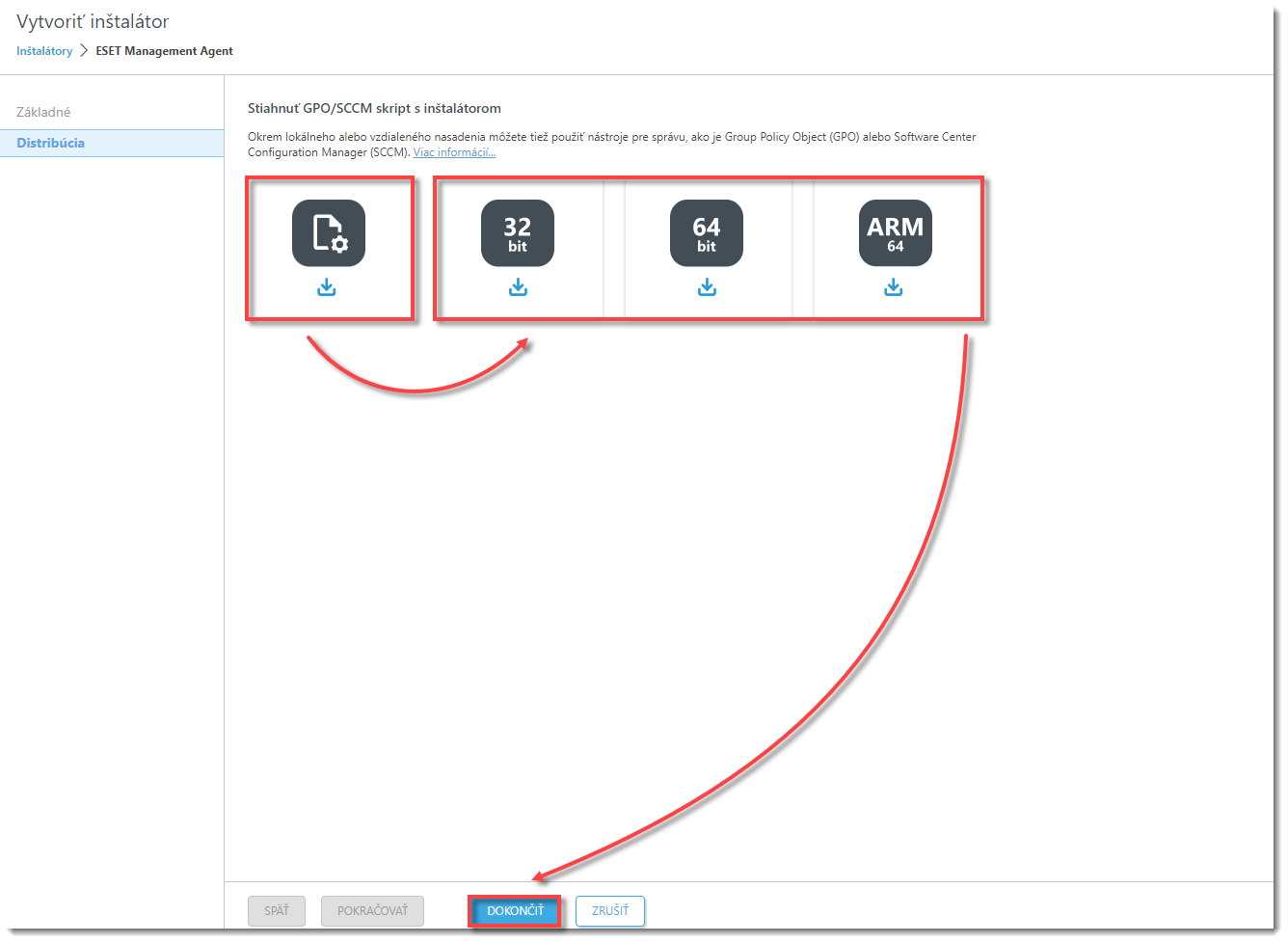
Obrázok 2-3 - Pri nasadzovaní balíka postupujte podľa jedného z nižšie uvedených postupov:
- Nasadenie ESET Management Agenta pomocou GPO (Group Policy Object)
- Nasadenie ESET Management Agenta pomocou System Center Configuration Manager (SCCM)
Po dokončení pokynov z príslušného článku prejdite na krok 5 a nasaďte produkty ESET pre koncové zariadenia na klientske počítače, ak inštalujete nové riešenie ESET PROTECT On-Prem.